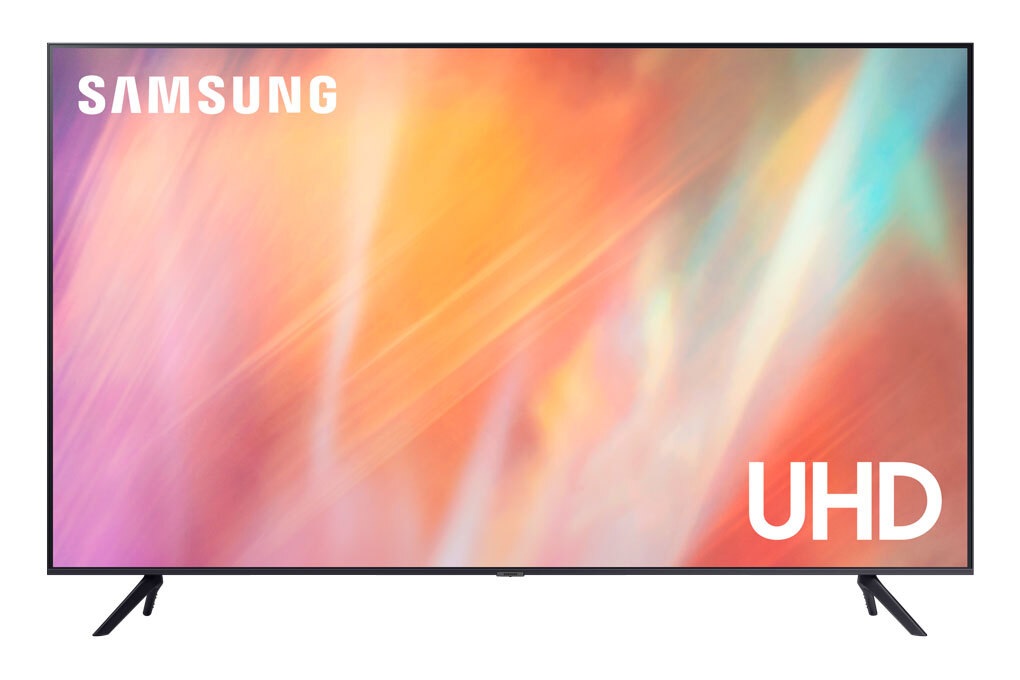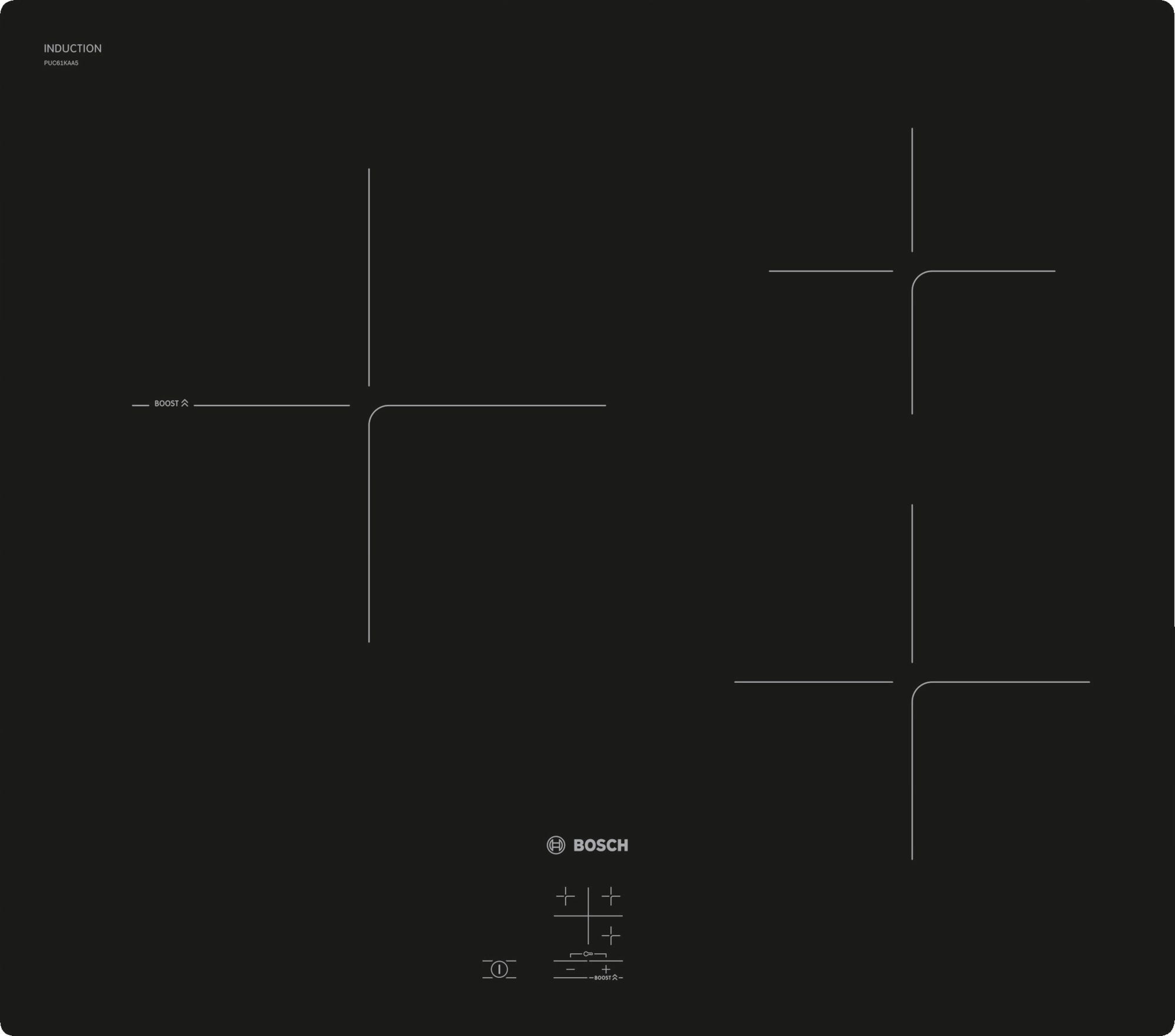Cách tạo ra bộ phim 4K trên điện thoại Galaxy S7
Chất lượng 4K khi quay phim đã không còn quá xa lạ với người dùng smartphone ở thời điểm này. Samsung Galaxy S7 là một trong số các smartphone có chất lượng quay phim 4K rất tốt và nếu biết kết hợp với các ứng dụng hiệu ứng phim ảnh bạn sẽ tạo được bộ phim 4K của riêng mình.
Khả năng quay phim mạnh mẽ của Galaxy S7
Galaxy S7 là chiếc điện thoại có đầy đủ chức năng của các thể loại quay phim chuyên nghiệp. Galaxy S7 có thể quay 4K (Ultra HD) ở 30fps, quay FullHD ở 60 fps, và quay HD Slow-Motion ở 240fps, tất nhiên không thể thiếu TimeLapse. Ngoài ra, Samsung còn bổ sung công nghệ ổn định quang học (OIS) giúp người dùng có thể tự tin quay phim ở môi trường thiếu sáng hoặc rung lắc.
Bên cạnh việc có nhiều tính năng, Galaxy S7 sở hữu thông số camera ấn tượng với khẩu độ F/1.7 (ngang bằng các loại lens đắt tiền), kích thước pixel 1.4um, công nghệ lấy nét nhanh Dual-Pixel không thể thiếu khi sử dụng quay phim. Ngoài ra, ống kính của Galaxy S7 có góc khá rộng là 22mm thích hợp với các bạn thích quay phong cảnh hoặc đính kèm Galaxy S7 vào flycam để quay từ trên cao.

Không cần một chiếc máy quay phim 4K đắt tiền, Galaxy S7 sẵn sàng mang tới cho bạn trải nghiệm quay 4K tuyệt nhấ
Các bước tạo ra bộ phim của chính bạn cùng Galaxy S7:
Bước 1: Tải các ứng dụng hỗ trợ đổ màu video
Nói về các ứng dụng hỗ trợ đổ màu video, hay thêm hiệu ứng, nền tảng Android hoàn toàn không thiếu. Có thể kể đến Magisto hay Adobe Premier Clip, đơn giản hơn là Viva Video. Trong khi Magisto cung cấp hàng trăm hiệu ứng cho video thì Adobe Premier Clip cho phép người dùng chỉnh sửa video chuyên nghiệp như trên máy tính còn Viva Video cho chèn nhạc, chữ, màu một cách dễ dàng.
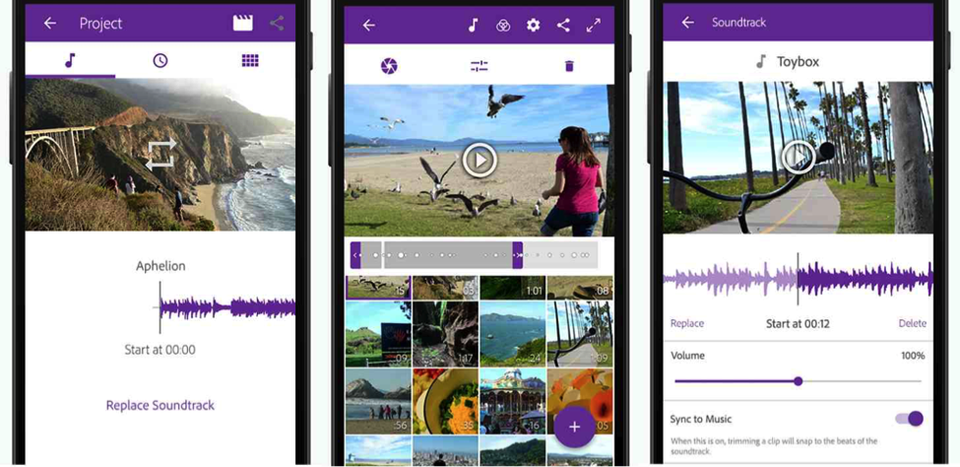
Bước 2: Kết hợp quay Slow-Motion và Timelapse
Để bộ phim của chính bạn ấn tượng, nên kết hợp khả năng quay nhiều thể loại ngay trên camera của Galaxy S7. Một đoạn Slow-Motion nằm ở cuối đoạn phim hay khởi đầu bằng Timelapse đều khiến bộ phim của bạn ấn tượng hơn. Hay bạn có thể thử những góc quay “mạo hiểm” dưới nước hay khắc nghiệt là những cảnh quay cận bánh xe ôtô, những cú quay lướt nhanh. Galaxy S7 luôn sẵn sàng với những cảnh quay này vì hỗ trợ tính năng kháng nước IP68, chỉ cần cố định thiết bị vào chân máy bạn có thể sáng tạo bộ phim của chính mình.
Bước 3: Cắt ghép kích thước và chỉnh hiệu ứng bộ phim theo ý muốn
Sau khi đã định hình được bộ phim, hãy dùng Adobe Premier Clip để cắt ghép bộ phim theo ý của bạn, còn hiệu ứng thì để Magisto lo, đừng quên đổ màu cho bộ phim của mình để mang tính điện ảnh. Chuyên nghiệp hơn, hãy chỉnh sửa kích thước video của bạn thành 16:9 (chuẩn của các bộ phim điện ảnh hiện nay).
Ngoài việc sử dụng các ứng dụng để chỉnh sửa các đoạn video, bạn có thể tối đa hoá sự sáng tạo của bộ phim bằng cách quay và hình dung trong đầu trước những đoạn quay, cảnh quay theo hướng 1 câu chuyện. Viva Video ngoài việc tạo ra những thước phim đẹp còn mang tới hàng loạt ý tưởng tuyệt vời cho người dùng bằng các video của những người sử dụng Viva Video trên thế giới.
Samsung không tự nói nhiều về khả năng quay phim của Galaxy S7, nhưng hiện nay có rất nhiều clips ngắn ấn tượng được quay bằng Galaxy S7. Nghệ sĩ quay phim Ash Tailor nhận xét về Galaxy sau bộ phim ngắn 2 phút của mình: “Galaxy S7 cho khả năng lấy nét cực nhanh, điều cần thiết của một máy quay phim, hơn nữa, khẩu độ f/1.7 cho khả năng quay thiếu sáng ấn tượng”.
Khả năng ấn tượng của camera Galaxy S7 khi quay phim
PV